Чимало онлайнових служб зобов’язують використовувати двофакторну аутентифікацію за допомогою додатків, таких як Google Authenticator чи Microsoft Authenticator. Щоб при зміні смартфона не втратити прив’язку своїх акаунтів до додатка аутентифікації, необхідно також перенести облікові записи 2FA. Перенести Google Authenticator на новий телефон неможливо – потрібно повторно створити облікові записи 2FA на новому телефоні вручну. Але якщо ви використовуєте Microsoft Authenticator, його записи можна перенести на новий телефон.
Перш ніж намагатися змінити пристрій автентифікації, переконайтеся, що у вас є копія резервних кодів для кожного акаунту в який ви входите за допомогою Microsoft Authenticator. Якщо кодів у вас немає – переконайтеся, що ви маєте інший варіант входу, окрім додатку аутентифікації, в свої акаунти.
Увімкніть опцію резервного копіювання на своєму старому телефоні. Для цього відкрийте Microsoft Authenticator та торкніться трьох вертикальних крапок у верхньому правому куті, а потім торкніться «Налаштування».
У розділі «Резервне копіювання» увімкніть «Резервне копіювання в хмарі» на телефоні Android або «Резервне копіювання в iCloud» на iPhone.
Ваші облікові записи буде створено в обліковому записі Microsoft, який ви використовували під час першого налаштування Microsoft Authenticator. Для iPhone також потрібна наявність облікового запису iCloud.
Authenticator створює зашифрований файл JSON Web Encryption blob (JWE) за допомогою шифру AES-256. Потім він хешує дані за допомогою шифру SHA-512 і додає їх до JWE перед збереженням усього файлу та ідентифікатора ключа у вашому обліковому записі.
Для відновлення цих даних аутентифікатора потрібно інсталювати Microsoft Authenticator на новому телефоні. Завантажте його з Google Play для Android або Apple App Store для iPhone. Не створюйте жодних облікових записів у Microsoft Authenticator, доки не скористаєтеся інструментом відновлення, оскільки при відновленні із JWE всі дані втратяться.
Щоб скористатися інструментом відновлення, відкрийте Microsoft Authenticator на своєму новому телефоні та натисніть «Почати відновлення».
Вам буде запропоновано ввійти в обліковий запис Microsoft, який ви використовували для резервного копіювання на своєму старому телефоні. Ваші облікові записи буде автоматично додано до Microsoft Authenticator на вашому новому телефоні.
Деякі облікові записи вимагатимуть повторної аутентифікації. Microsoft Authenticator відобразить повідомлення, якщо вам потрібно це зробити.
Також важливо видалити Microsoft Authenticator зі старого телефону. Однак не робіть цього, доки не перевірите та не переконаєтеся, що можете отримати доступ до своїй облікових записів за допомогою Microsoft Authenticator на новому телефоні.
Щоб видалити обліковий запис зі старого телефону, відкрийте на ньому Microsoft Authenticator. Торкніться облікового запису, який потрібно видалити, а потім натисніть «Видалити обліковий запис».
Ви також повинні зайти у всі свої облікові записи, де використовується старий телефон і перевірити, чи ваш старий телефон все ще відображається як дійсний пристрій автентифікації. Видаліть його, якщо він відображається як гаджет для автентифікації.



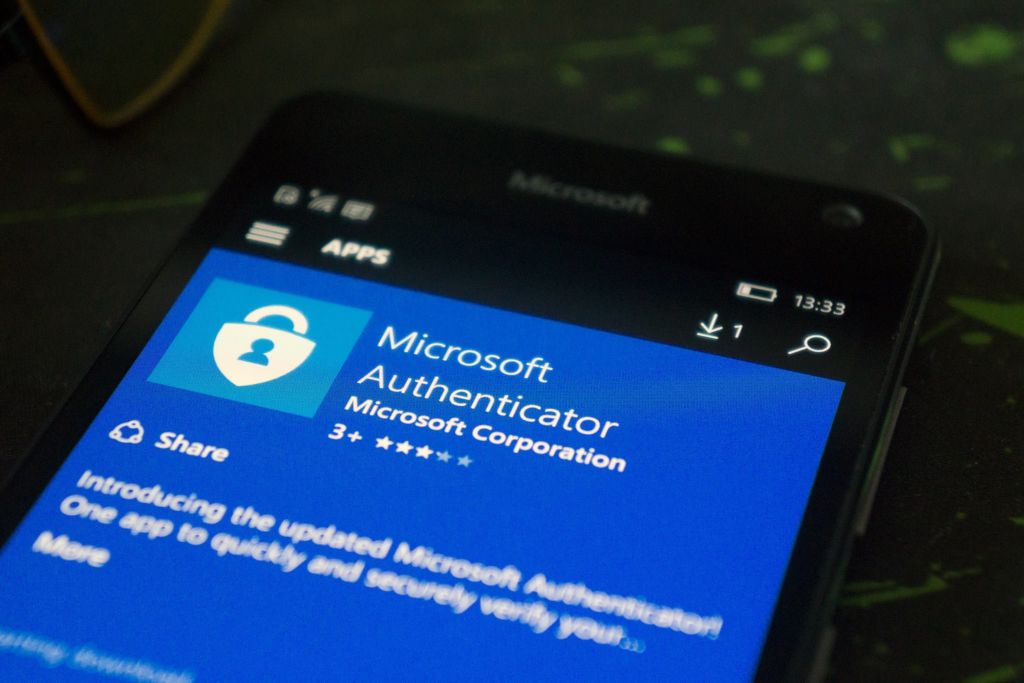
У Google Authenticator нарешті з’явилася хмарна синхронізація облікових записів (і новий логотип)
Сервіс двофакторної аутентифікації Google Authenticator нарешті отримав довгоочікувану функцію синхронізації з обліковим записом Google. Таким чином, при налаштуванні нового смартфона користувачеві буде достатньо увійти до свого облікового запису, після чого Authenticator автоматично синхронізує дані та буде готовий до роботи. Тим самим усувається необхідність ручного налаштування та перенесення даних. Раніше у разі втрати або виходу з ладу старого смартфона перенести дані на новий пристрій було дуже проблематично.